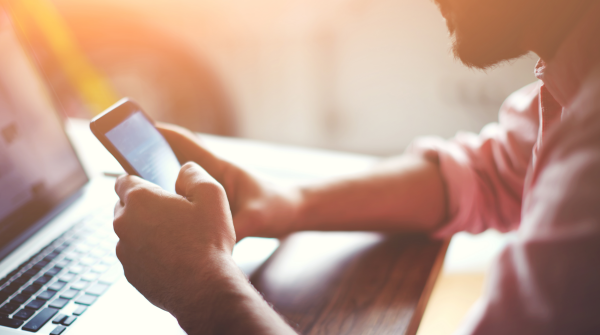
前言
鸿蒙已经提供了全局UI方法自定义弹窗,本文是基于基础的自定义弹窗来实现提示消息弹窗、确认弹窗、输入弹窗的UI组件封装。
一、消息确认弹窗
首先看下效果:
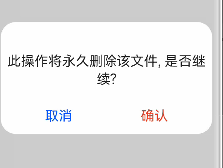
1、首先先定义一个新的组件ConfirmDialog
@CustomDialog
export default struct ConfirmDialog {
title: string = ''
content: string = ''
confirmFontColor: string = '#E84026'
cancelFontColor:string = '#0A59F7'
confirmText:string = '确认'
cancelText:string = '取消'
controller: CustomDialogController
cancel: () => void
confirm: () => void
build(){}
}- 1.
- 2.
- 3.
- 4.
- 5.
- 6.
- 7.
- 8.
- 9.
- 10.
- 11.
- 12.
- 13.
自定义确认弹窗可自定义传入的参数有:
可选参数:标题title(默认值:“”),正文内容content(默认值:“”),确认按钮字体颜色confirmFontColor(默认值:#E84026),取消按钮字体颜色cancelFontColor(默认值:#0A59F7),确认按钮文案(默认值:确认),取消按钮文案(默认值:取消)。
必须参数:自定义弹窗控制器controller: CustomDialogController,确认按钮触发事件confirm(),取消按钮触发事件cancel()。
2、标题、正文、按钮封装
一个确认弹窗组件主要由标题、正文等文本内容和取消、确认等按钮事件组成。下面将分别对文案和按钮通过**@Extend**装饰器进行封装。
@Extend装饰器将新的属性函数添加到内置组件上,如Text、Column、Button等。通过**@Extend**装饰器可以快速定义并复用组件的自定义样式。

// 标题title与正文content自定义样式
@Extend(Text) function fancfontSize(fontSize: number) {
.fontSize(fontSize)
.width('100%')
.fontColor('rgba(0, 0, 0, 0.86)')
.textAlign(TextAlign.Center)
.padding({ top: 15, bottom: 0, left: 8, right: 8 })
.alignSelf(ItemAlign.Center)
.margin({top: 16})
}
// 取消、确认按钮自定义样式
@Extend(Text) function fancBtn(fontColor: string) {
.fontColor(fontColor)
.backgroundColor(0xffffff)
.width(188)
.height(29)
.fontSize(22)
.textAlign(TextAlign.Center)
}- 1.
- 2.
- 3.
- 4.
- 5.
- 6.
- 7.
- 8.
- 9.
- 10.
- 11.
- 12.
- 13.
- 14.
- 15.
- 16.
- 17.
- 18.
- 19.
本示例仅标题与正文仅支持字体大小fontSize自定义,按钮仅支持按钮文案字体颜色fontColor自定义,其他通用属性皆是写定的,若想支持其他属性自定义,也可通过fancfontSize()添加新的参数。
其次,可以更进一步的对标题与正文通过@Builder装饰器进行封装,且通过是否传入title、content字段来判断是否展示对应文案。
@Builder装饰的方法用于定义组件的声明式UI描述,在 一个自定义组件内快速生成多个布局内容。 @Builder装饰方法的功能和语法规范与build函数相同。
// 文案样式
@Builder TipTextStyle(tip:string, fontSize:number) {
Text(tip)
.fancfontSize(fontSize)
.visibility(tip.length > 0 ? Visibility.Visible : Visibility.None)
}- 1.
- 2.
- 3.
- 4.
- 5.
- 6.
注意:
- @Extend装饰器的内容必须写在ConfirmDialog{}组件外,且在@Extend装饰器声明的基础内置组件的 方法之前不能出现用/*多行注释(会报错),但可采用单行注释//。
- @Builder装饰器的内容要写在ConfirmDialog{}组件内,build(){}外 。
- @Builder装饰器声明的自定义组件内部可包含@Extend声明的自定义样式的基础组件,但是@Extend内部不可包含@Builder装饰器声明的自定义组件。
3、ConfirmDialog组件完整代码
// 取消、确认按钮自定义样式
@Extend(Text) function fancBtn(fontColor: string) {
.fontColor(fontColor)
.backgroundColor(0xffffff)
.width(188)
.height(29)
.fontSize(22)
.textAlign(TextAlign.Center)
}
// 标题title与正文content自定义样式
@Extend(Text) function fancfontSize(fontSize: number) {
.fontSize(fontSize)
.width('100%')
.fontColor('rgba(0, 0, 0, 0.86)')
.textAlign(TextAlign.Center)
.padding({ top: 15, bottom: 0, left: 8, right: 8 })
.alignSelf(ItemAlign.Center)
.margin({top: 16})
}
@CustomDialog
export default struct ConfirmDialog {
title: string = ''
content: string = ''
confirmFontColor: string = '#E84026'
cancelFontColor:string = '#0A59F7'
confirmText:string = '确认'
cancelText:string = '取消'
controller: CustomDialogController
cancel: () => void
confirm: () => void
// 标题、正文文案样式
@Builder TipTextStyle(tip:string, fontSize:number) {
Text(tip)
.fancfontSize(fontSize)
.visibility(tip.length > 0 ? Visibility.Visible : Visibility.None)
}
build() {
Column() {
this.TipTextStyle(this.title, 28)
this.TipTextStyle(this.content, 22)
Flex({ justifyContent: FlexAlign.SpaceAround }) {
Text(this.cancelText)
.fancBtn(this.cancelFontColor)
.onClick(() => {
this.controller.close()
this.cancel()
})
Text(this.confirmText)
.fancBtn(this.confirmFontColor)
.onClick(() => {
this.controller.close()
this.confirm()
})
}.margin({ top: 30, bottom: 16, left: 16, right: 16 })
}
}
}- 1.
- 2.
- 3.
- 4.
- 5.
- 6.
- 7.
- 8.
- 9.
- 10.
- 11.
- 12.
- 13.
- 14.
- 15.
- 16.
- 17.
- 18.
- 19.
- 20.
- 21.
- 22.
- 23.
- 24.
- 25.
- 26.
- 27.
- 28.
- 29.
- 30.
- 31.
- 32.
- 33.
- 34.
- 35.
- 36.
- 37.
- 38.
- 39.
- 40.
- 41.
- 42.
- 43.
- 44.
- 45.
- 46.
- 47.
- 48.
- 49.
- 50.
- 51.
- 52.
- 53.
- 54.
- 55.
- 56.
- 57.
4、引用页面代码
import ConfirmDialog from './components/dialog/ConfirmDialog.ets'
@Entry
@Component
struct IndexComponent {
// 确认弹窗
private title: string = '标题'
private content: string = '此操作将永久删除该文件, 是否继续?'
private confirmText: string = '删除'
ConfirmDialogController: CustomDialogController = new CustomDialogController({
builder: ConfirmDialog({ cancel: this.onCancel, confirm: () => {
this.onAccept()
},title:this.title, content: this.content}),
cancel: this.onCancel,
autoCancel: true
})
// 点击取消按钮或遮罩层关闭弹窗
onCancel() {
console.info('取消,关闭弹窗')
}
// 点击确认弹窗
onAccept() {
console.info('确认,关闭弹窗')
}
build() {
Scroll() {
Column() {
Text('确认弹窗')
.fontSize(24)
.width(300)
.height(60)
.border({ width: 5, color: 0x317AF7, radius: 10, style: BorderStyle.Solid })
.margin({top: 20, bottom:10})
.textAlign(TextAlign.Center)
.onClick(() => {
this.ConfirmDialogController.open()
})
}
.width('100%')
}
}
}- 1.
- 2.
- 3.
- 4.
- 5.
- 6.
- 7.
- 8.
- 9.
- 10.
- 11.
- 12.
- 13.
- 14.
- 15.
- 16.
- 17.
- 18.
- 19.
- 20.
- 21.
- 22.
- 23.
- 24.
- 25.
- 26.
- 27.
- 28.
- 29.
- 30.
- 31.
- 32.
- 33.
- 34.
- 35.
- 36.
- 37.
- 38.
- 39.
- 40.
- 41.
二、消息提示弹窗
首先看下效果:
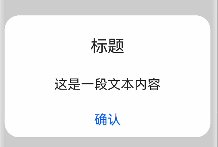
1、首先先定义一个新的组件PromptDialog
@CustomDialog
export default struct PromptDialog {
controller: CustomDialogController
ancel: () => void
build() {}
}- 1.
- 2.
- 3.
- 4.
- 5.
- 6.
至于标题、正文、按钮文案及按钮颜色的封装均与消息确认弹窗一样,同1.2所述。
2、PromptDialog组件完整代码
// 标题title与正文content自定义样式
@Extend(Text) function fancfontSize(fontSize: number) {
.fontSize(fontSize)
.width('100%')
.fontColor('rgba(0, 0, 0, 0.86)')
.textAlign(TextAlign.Center)
.padding({ top: 15, bottom: 0, left: 8, right: 8 })
.alignSelf(ItemAlign.Center)
.margin({top: 16})
}
// 底部按钮自定义样式
@Extend(Text) function fancBtn(fontColor: string) {
.backgroundColor(0xffffff)
.fontColor(fontColor)
.width(188)
.height(29)
.fontSize(22)
.textAlign(TextAlign.Center)
}
@CustomDialog
export default struct PromptDialog {
controller: CustomDialogController
cancel: () => void
// 标题、正文文案样式
@Builder TipTextStyle(tip:string, fontSize:number) {
Text(tip)
.fancfontSize(fontSize)
.visibility(tip.length > 0 ? Visibility.Visible : Visibility.None)
}
build() {
Column() {
this.TipTextStyle($s('strings.title'), 28)
this.TipTextStyle($s('strings.content'), 22)
Flex({ justifyContent: FlexAlign.Center }) {
Text($s('strings.confirm'))
.fancBtn(0x0A59F7)
.onClick(() => {
this.controller.close()
})
}.margin({ top: 30, bottom: 16 })
}
}
}- 1.
- 2.
- 3.
- 4.
- 5.
- 6.
- 7.
- 8.
- 9.
- 10.
- 11.
- 12.
- 13.
- 14.
- 15.
- 16.
- 17.
- 18.
- 19.
- 20.
- 21.
- 22.
- 23.
- 24.
- 25.
- 26.
- 27.
- 28.
- 29.
- 30.
- 31.
- 32.
- 33.
- 34.
- 35.
- 36.
- 37.
- 38.
- 39.
- 40.
- 41.
- 42.
- 43.
若标题title与正文content中的文案是固定的,可如此示例一样,可采用写入到resource中的zh_CN和en_US文件中,通过$s(‘strings.title’)取值显示,若是动态获取的,可采用消息确认弹窗中传参方式。
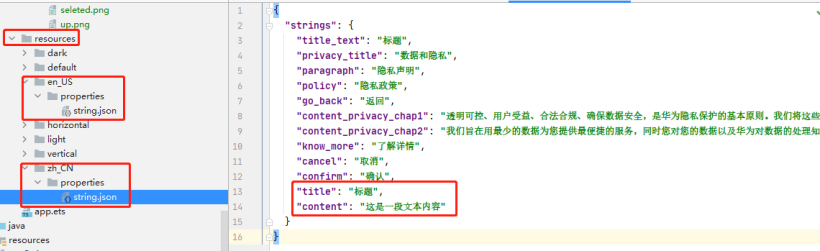
3、引用页面代码
import PromptDialog from './components/dialog/PromptDialog.ets'
@Entry
@Component
struct IndexComponent {
// 消息提示弹窗
PromptDialogController: CustomDialogController = new CustomDialogController({
builder: PromptDialog(),
autoCancel: true
})
build() {
Scroll() {
Column() {
Text('消息提示弹窗')
.fontSize(24)
.width(300)
.height(60)
.border({ width: 5, color: 0x317AF7, radius: 10, style: BorderStyle.Solid })
.margin({top: 20, bottom:10})
.textAlign(TextAlign.Center)
.onClick(() => {
this.PromptDialogController.open()
})
}
.width('100%')
}
}
}- 1.
- 2.
- 3.
- 4.
- 5.
- 6.
- 7.
- 8.
- 9.
- 10.
- 11.
- 12.
- 13.
- 14.
- 15.
- 16.
- 17.
- 18.
- 19.
- 20.
- 21.
- 22.
- 23.
- 24.
- 25.
- 26.
- 27.
三、消息输入弹窗
首先看下效果:
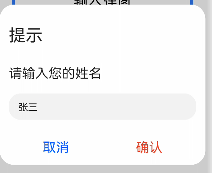
1、首先先定义一个新的组件InputDialog
export default struct InputDialog {
title: string = ''
content: string = ''
@State inputString:string = ''
controller: CustomDialogController
cancel: () => void
confirm: (data) => void
build() {}
}- 1.
- 2.
- 3.
- 4.
- 5.
- 6.
- 7.
- 8.
- 9.
此示例讲述了子组件通过事件触发传参给父组件的方法,例如:在子组件用@state声明输入框内容inputString,通过confirm事件传参给父组件,可支持在父组件至于标题、正文、按钮文案及按钮颜色的封装均与消息确认弹窗一样,同1.2所述。
2、PromptDialog组件完整代码
// 取消、确认按钮自定义样式
@Extend(Text) function fancBtn(fontColor: string) {
.fontColor(fontColor)
.backgroundColor(0xffffff)
.width(188)
.height(29)
.fontSize(22)
.textAlign(TextAlign.Center)
}
// 标题title与正文content自定义样式
@Extend(Text) function fancfontSize(fontSize: number) {
.fontSize(fontSize)
.width('100%')
.fontColor('rgba(0, 0, 0, 0.86)')
.textAlign(TextAlign.Start)
.padding({ top: 15, bottom: 0, left: 15, right: 15 })
.margin({top: 16})
}
@CustomDialog
export default struct InputDialog {
title: string = ''
content: string = ''
@State inputString:string = ''
controller: CustomDialogController
cancel: () => void
confirm: (data) => void
// 文案样式
@Builder TipTextStyle(tip:string, fontSize:number) {
Text(tip)
.fancfontSize(fontSize)
.visibility(tip.length > 0 ? Visibility.Visible : Visibility.None)
}
build() {
Column() {
this.TipTextStyle(this.title, 28)
this.TipTextStyle(this.content, 22)
// 输入框
TextInput()
.type(InputType.Normal)
.enterKeyType(EnterKeyType.Next)
.caretColor(Color.Green)
.height(44)
.margin({top: 20, left: 15; right:15})
.alignSelf(ItemAlign.Center)
.onChange((value: string) => {
this.inputString = value
})
Flex({ justifyContent: FlexAlign.SpaceAround }) {
Text($s('strings.cancel'))
.fancBtn('#0A59F7')
.onClick(() => {
this.controller.close()
this.cancel()
})
Text($s('strings.confirm'))
.fancBtn('#E84026')
.onClick(() => {
this.controller.close()
console.log('inputString:'+this.inputString)
this.confirm(this.inputString)
})
}.margin({ top: 30, bottom: 16, left: 16, right: 16 })
}
}
}- 1.
- 2.
- 3.
- 4.
- 5.
- 6.
- 7.
- 8.
- 9.
- 10.
- 11.
- 12.
- 13.
- 14.
- 15.
- 16.
- 17.
- 18.
- 19.
- 20.
- 21.
- 22.
- 23.
- 24.
- 25.
- 26.
- 27.
- 28.
- 29.
- 30.
- 31.
- 32.
- 33.
- 34.
- 35.
- 36.
- 37.
- 38.
- 39.
- 40.
- 41.
- 42.
- 43.
- 44.
- 45.
- 46.
- 47.
- 48.
- 49.
- 50.
- 51.
- 52.
- 53.
- 54.
- 55.
- 56.
- 57.
- 58.
- 59.
- 60.
- 61.
- 62.
- 63.
- 64.
- 65.

3、引用页面代码
import InputDialog from './components/dialog/InputDialog.ets'
@Entry
@Component
struct IndexComponent {
// 输入弹窗
private text: string = '提示'
private label: string = '请输入您的姓名'
InputDialogController: CustomDialogController = new CustomDialogController({
builder: InputDialog({ cancel: this.onCancel, confirm: (data) => {
this.confirm(data)
},title: this.text, content: this.label }),
cancel: this.onCancel,
autoCancel: true
})
// 点击取消按钮或遮罩层关闭弹窗
onCancel() {
console.info('取消,关闭输入弹窗')
}
// 点击确认弹窗
confirm(data) {
console.info('确认,关闭输入弹窗,data:'+data)
}
build() {
Scroll() {
Column() {
Text('输入弹窗')
.fontSize(24)
.width(300)
.height(60)
.border({ width: 5, color: 0x317AF7, radius: 10, style: BorderStyle.Solid })
.margin({top: 20, bottom:10})
.textAlign(TextAlign.Center)
.onClick(() => {
this.InputDialogController.open()
})
}
.width('100%')
}
}
}- 1.
- 2.
- 3.
- 4.
- 5.
- 6.
- 7.
- 8.
- 9.
- 10.
- 11.
- 12.
- 13.
- 14.
- 15.
- 16.
- 17.
- 18.
- 19.
- 20.
- 21.
- 22.
- 23.
- 24.
- 25.
- 26.
- 27.
- 28.
- 29.
- 30.
- 31.
- 32.
- 33.
- 34.
- 35.
- 36.
- 37.
- 38.
- 39.
- 40.
本文仅仅实现了三种自定义弹窗UI组件的封装(传参方式也讲解了多种,具体传参方式可视具体情况而定)。








































